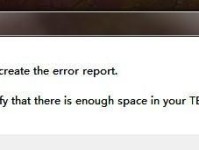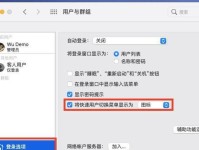在使用WiFi连接网络时,我们经常会遇到WiFi图标上出现一个感叹号的情况。这个感叹号意味着你的WiFi连接遇到了一些问题,可能导致网络连接不稳定或无法正常使用。在本文中,我们将为您介绍一些常见的WiFi感叹号修复方法,帮助您解决这一问题。
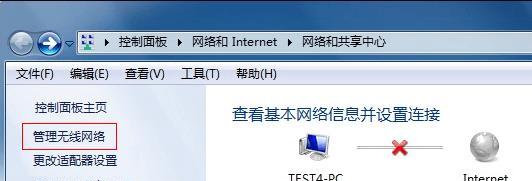
1.检查网络设置
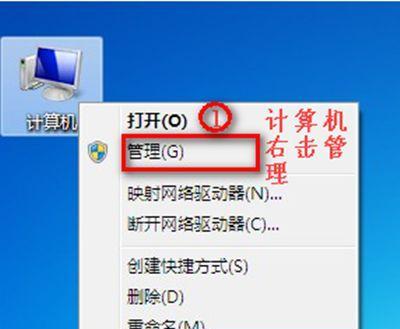
检查您的电脑或移动设备上的网络设置,确保已正确连接到WiFi,并检查是否启用了IPv6协议,有时禁用IPv6可以解决连接问题。
2.重启路由器和设备
经常出现WiFi感叹号问题时,尝试将路由器和设备同时重启一次,这有助于刷新网络连接并解决一些临时性的问题。
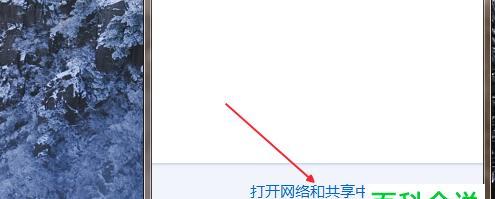
3.更改WiFi信道
其他附近的WiFi网络可能会干扰您的信号,导致出现感叹号。通过更改您的WiFi信道,可以减少干扰并提高连接质量。
4.更新驱动程序
确保您的电脑或移动设备上的无线网卡驱动程序是最新的,可以通过访问设备制造商的官方网站或使用驱动程序更新工具来更新。
5.检查WiFi密码
输入错误的WiFi密码会导致连接问题,确保您输入的密码是正确的,并且没有大小写错误。
6.删除已保存的WiFi网络
有时,电脑或移动设备上保存的旧WiFi网络设置可能会干扰当前的连接。尝试删除已保存的网络,并重新连接以解决问题。
7.禁用防火墙或安全软件
某些防火墙或安全软件可能会阻止WiFi连接,尝试禁用它们并重新连接WiFi,看看问题是否解决。
8.更新路由器固件
访问路由器管理界面,检查是否有可用的固件更新。有时,更新固件可以修复一些与WiFi连接相关的问题。
9.更换WiFi适配器
如果您使用的是外部WiFi适配器,它可能存在故障或与您的设备不兼容。考虑更换一个新的WiFi适配器来解决问题。
10.重置路由器
如果以上方法都无效,尝试将路由器恢复到出厂设置,这样可以清除可能存在的配置问题,并重新建立稳定的连接。
11.检查物理连接
确保您的电缆连接良好,没有松动或断裂的情况。有时候,物理连接问题也会导致WiFi感叹号的出现。
12.排除干扰源
将电脑或设备与WiFi路由器尽量靠近,避免障碍物和其他无线设备对信号的干扰,以提高连接质量。
13.检查运营商网络
如果您使用的是运营商提供的WiFi服务,可能是网络本身出现了问题。联系运营商进行咨询和修复。
14.重装操作系统
作为最后的尝试,如果其他方法都失败了,考虑重新安装操作系统,这有助于解决一些系统级别的问题。
15.寻求专业帮助
如果您经过尝试仍无法解决WiFi感叹号问题,最好寻求专业人士的帮助,他们可以提供更深入的诊断和解决方案。
WiFi感叹号问题可能由多种原因引起,通过检查网络设置、重启设备、更改信道等方法可以解决大部分问题。如果以上方法仍无法解决,可以考虑更新驱动程序、重置路由器或寻求专业帮助。通过这些方法,您可以轻松修复WiFi感叹号问题,并享受稳定的网络连接。